El Grupo Ilustraciones es similar en todas las aplicaciones de Ms Office, veremos un ejemplo para el procesador de texto Ms Word.
En las versiones 2019 y Ms Office 365 el grupo ilustraciones se encuentra dentro de la pestaña Insertar:
En las versiones anteriores como la 2013, el grupo Ilustraciones, de la ficha Insertar se incluyen Imágenes prediseñadas, Imágenes procedentes de archivos externos, Formas, SmartArt, Gráficos y Capturas.
- Imagen, permite insertar imágenes desde un archivo.
- Imágenes prediseñadas, permite utilizar palabras clave descriptivas, nombres de archivo, formatos de archivo y colecciones de clips para buscar archivos multimedia en diversas colecciones.
- Para modificar una imagen insertada, haz clic con el botón secundario del ratón para acceder al Formato de imagen… del menú contextual y configura las opciones que desees: Control de imagen, más o menos brillo, más o menos contraste, Recortar, Estilo de línea, Ajuste del texto, Formato de imagen, Definir color transparente, Restablecer imagen, etc.
Al seleccionar la imagen, Word coloca unas marcas en forma de puntos pequeños o pinzamientos alrededor de la imagen, son los Indicadores de selección o controladores de tamaño, que permiten, arrastrándolos, cambiar el tamaño de la imagen y su posición en el documento.
Para ajustar un texto a una imagen prediseñada una vez insertada, haz doble clic sobre ella para activar la ficha Herramientas de imagen. Allí podrás tanto manipular la imagen insertada como su alineación con el texto del documento.
En el siguiente ejemplo se ha utilizado Ajustar texto / Transparente / Modificar puntos de ajuste.

Volver al índice de contenidos del curso de Ms Office …
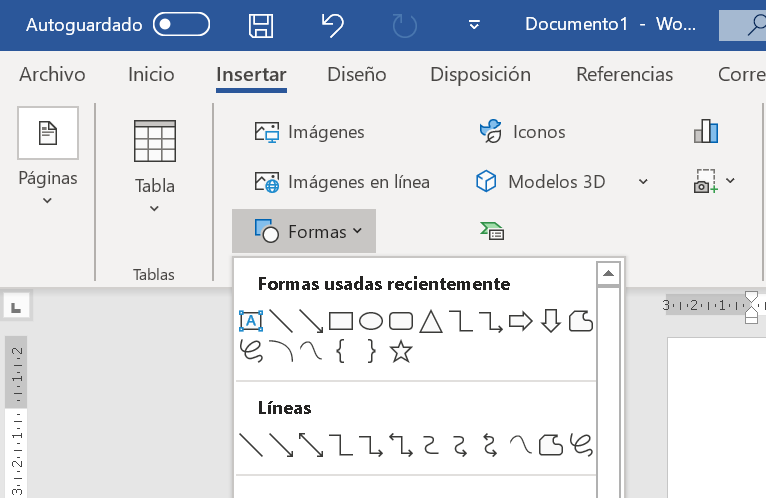






Tina Párraga dice:
Muchas gracias la verdad que me sirvió.